Comment convertir Keynote en PowerPoint
Apple Keynote est l'une des applications les plus populaires utilisées par les professionnels pour créer des diaporamas de présentation. Cependant, il peut arriver que vous souhaitiez modifier un diaporama Keynote dans PowerPoint, car tout le monde n'a pas accès à la même application.
Par exemple, vous pouvez rencontrer des problèmes lorsque vous collaborez sur une présentation d'équipe ou souhaitez partager votre diaporama avec quelqu'un d'autre qui utilise un appareil Windows car l'application Keynote est exclusive aux appareils Apple. Heureusement, l'application Keynote a une solution intégrée à ce problème. Dans de tels cas, vous pouvez convertir votre fichier Keynote au format PowerPoint assez facilement.
Dans ce guide, nous vous montrerons comment exporter une présentation Keynote au format PowerPoint, étape par étape.
Explorer les modèles de notes d'identification
Que faire avant d'exporter
Avant de commencer le processus de conversion, assurez-vous de suivre ces étapes.
Inclure les images séparément
Keynote vous permet d'exporter des présentations vers différents types de formats de fichiers, y compris PowerPoint. Cependant, il n'y a aucune garantie que votre exportation se déroule à 100% parfaitement. Parfois, vos images, graphiques et formes peuvent être déformés dans le fichier exporté.
Si vous exportez le fichier pour le partager avec quelqu'un d'autre, il est préférable d'inclure séparément vos images haute résolution dans votre présentation PowerPoint. Cela permettra d'éviter les images floues et pixélisées lors de la présentation de votre diaporama sur des écrans plus grands.
Attacher les polices personnalisées
L'utilisation de polices personnalisées dans les présentations Keynote est assez courante. N'oubliez pas que d'autres personnes peuvent ne pas avoir les mêmes polices personnalisées que vous utilisez sur votre ordinateur.
Si vous utilisez des polices personnalisées dans votre présentation Keynote, assurez-vous de joindre les fichiers de polices séparément avec votre fichier PowerPoint exporté lors du partage avec votre équipe ou vos employés.
Ajouter des animations plus tard
Apple Keynote et PowerPoint ont des animations assez similaires. Cependant, la plupart des animations que vous ajoutez dans Keynote ne se convertissent pas correctement en PowerPoint lorsque vous exportez le diaporama.
Il est préférable de supprimer toutes les animations avant d'exporter le fichier Keynote vers PowerPoint, puis d'ajouter toutes les animations ultérieurement à l'aide de l'application PowerPoint.

Comment convertir une clé en PPTX
La conversion d'une présentation Keynote en PowerPoint est si simple qu'elle ne prend que quelques clics. Voici comment c'est fait.
Tout d'abord, ouvrez votre présentation dans Keynote. Maintenant, allez dans le menu Fichier et sélectionnez Exporter vers, puis PowerPoint .
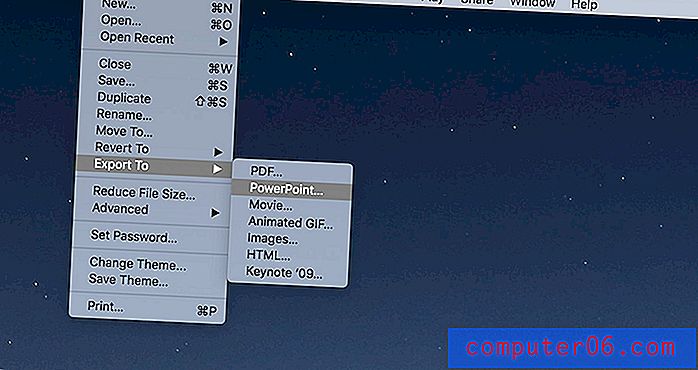
Cela ouvrira la fenêtre Keynote Export . À partir de là, vous pourrez convertir un fichier Keynote dans de nombreux formats différents, y compris PDF, HTML et même au format vidéo.
Dans l'onglet Exporter vers PowerPoint, vous pouvez protéger votre présentation par mot de passe en cochant la case «Exiger un mot de passe pour ouvrir». Laissez-le vide si vous ne souhaitez pas ajouter de mot de passe.
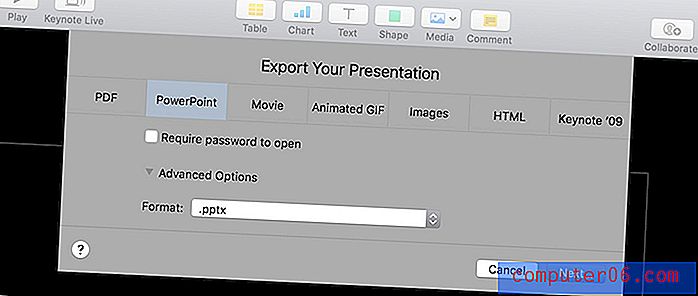
Cochez ensuite la case des Options avancées . Cela vous permet de sélectionner le format de fichier que vous souhaitez enregistrer. Si vous utilisez une ancienne version de PowerPoint, comme PowerPoint 2007, sélectionnez PPT comme format de fichier. Si vous utilisez une version plus récente, choisissez le format de fichier PPTX .
Gardez à l'esprit que certaines parties de votre présentation peuvent ne pas fonctionner correctement lors de la conversion vers l'ancien format PPT.
Une fois que vous êtes prêt à exporter, cliquez sur Suivant . Donnez un nom à votre fichier PowerPoint et cliquez sur le bouton Exporter . C'est tout! Vous devriez maintenant pouvoir ouvrir votre présentation dans PowerPoint.
Méthode alternative
Si vous n'avez pas accès à l'application Keynote et devez ouvrir et personnaliser la présentation dans PowerPoint, vous pouvez convertir le fichier à l'aide d'un outil tiers.
Bien que nous ne recommandions pas d'utiliser ces outils, vous pouvez les utiliser en dernier recours pour convertir un fichier de clé en PPTX sans utiliser d'appareil Apple. Les meilleurs outils que nous avons rencontrés sont CloudConvert et AConvert.
Encore une fois, nous ne pouvons garantir le bon fonctionnement de ces outils et veuillez les utiliser à vos propres risques.
Assurez-vous que l'exportation est réussie
Dans de rares occasions, l'exportation de Keynote vers PowerPoint peut ne pas se dérouler aussi bien que prévu, en particulier lors de l'exportation de présentations et de diaporamas animés avec de nombreux éléments graphiques.
Pour vous assurer que le fichier est correctement exporté, ouvrez la nouvelle présentation dans PowerPoint et exécutez le diaporama pour voir s'il fonctionne sans aucun défaut.
Vérifiez également si les polices et les couleurs s'affichent également correctement dans PowerPoint.
En conclusion
J'espère que ce guide vous aidera à partager votre présentation Keynote avec un public plus large. À l'avenir, un excellent moyen d'éviter de rencontrer ce problème consiste à utiliser des modèles de présentation prédéfinis qui sont disponibles dans les formats de fichier Keynote et PowerPoint.
Vous pouvez consulter nos meilleurs modèles Keynote et nos meilleures collections de modèles PowerPoint pour vous inspirer.



